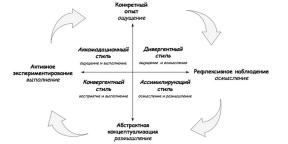30 iPhone-funksjoner som ikke er kjent for alle
Ios / / December 20, 2019
utfordringer
1. Angi påminnelse for ubesvarte anrop
Hvis du ikke kan ta telefonen, la deg selv en påminnelse. Så du ikke glemmer å ringe tilbake noen som ikke vente på svar. For å gjøre dette, klikk "Remind me" på reset-knappen.


Også du kan velge varslings tid: en time eller når du forlater den faktiske geopozitsiyu.
2. Send definert tekst for å besvare anropet
I skjermbildet ovenfor kan du se knappen "Message" på "Svar". Ved å klikke på det, sender du en forhåndsdefinert tekstmelding til abonnenten som er opptatt og ringe tilbake senere. Endre SMS kan konfigureres.
For å gjøre dette, gå til "Innstillinger» → «Telefon» → «Svar Meldinger" og erstatte ett av alternativene på egen hånd.


3. Installasjon av individuelle vibrasjon for kontakter
Hver kontakt kan innstilles ikke bare ringetone, men sekvensen av vibrasjoner. Med denne funksjonen, vil du være i stand til å vite hvem som ringer uten å fjerne iPhone i stille modus fra lommen.

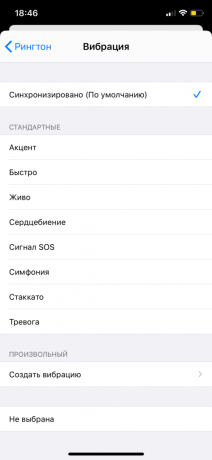
Hvis du vil angi et individuelt vibrasjon, velger du kontakten og klikk "Edit" og deretter bla nedover til du ser tape "Ringtone". Der kan du velge en av de forhåndsinnstilte vibrasjons skript eller lage dine egne.
4. Deaktiver anrop fra ukjente numre
Å kvitte seg med forslagene for lån og andre telefon spam, Limit bare tilgang til innkommende kontakter og de som nylig har kalt seg selv. For å gjøre dette, gå til "Innstillinger» → «Telefon» og slå på bryteren 'Dempe det ukjente.'
kamera
5. Opprette et bilde under videoopptak
For å fjerne et bilde fra videoen, ikke nødvendigvis i dybden av videoredigeringsprogrammet, eller ta screenshots, sette videoen på pause. Bare begynne å skyte, og klikk på den hvite sirkelen i et vanlig kamera søknad.
6. Rediger video
På iOS, 13, dukket opp mer eller mindre en full video editor. Nå, uten å måtte installere tredjeparts programvare, kan du rotere eller beskjære klippet, samt å pålegge det et filter.


7. Lag foto bruke EarPods
Mange folk vet hva de skal gjøre bildene mye enklere ved å trykke på volumknappen. Men ikke alle er klar over at det også arbeider på hodesettet.
8. Legge et gitter i søkeren
For å legge til rutenettet, gå til "Innstillinger» → «Camera" og flytt glidebryteren med samme navn. Nå når du skyter vil du se et rutenett av 3 × 3: Det antas at et godt bilde bør være de viktigste stedene i linjene krysser hverandre.
9. Fotografering med manuell eksponering
I normal iPhone kameraprogrammet er ikke fullstendig manuell modus med ISO-innstilling og lukkerhastighet, men du kan fortsatt gjøre bildene lysere eller mørkere. For å gjøre dette, klikk på den delen av rammen, som i fokus og tapnite dukket opp på solen ikonet. Nå kan du flytte fingeren opp eller ned: jo høyere, jo lysere bilde.


10. Legge masker og lyse filtre
Å pålegge bildet maske eller Emoji, valgfri tredjeparts programvare til nedlasting. Den regelmessig bruk av dette kameraet ikke har noe, men hvis du vil gå til opptaksmodus og trykk på iMessage på ikonet i nedre venstre hjørne, vil du se de morsomme klistremerker og filtre.


11. Søk etter bilder i biblioteket
Søk etter ønsket bilde til tusenvis av rammer kan være en krevende oppgave. Hvis du søker etter personer eller dato ikke hjelper, prøv å huske at det var fortsatt i bildet. For eksempel kan du skrive inn i søkefeltet "solbriller", "beach" eller "dessert", og programmet vil finne tilsvarende bilde. Det fungerer ikke perfekt, men noen ganger kan det være nyttig.


typing
12. Rask veksling mellom alfabetiske og symbolske tastatur
Hvis du skriver inn et lengre passord, der bokstavene er ispedd tall, trenger du ikke å huske å endre tastaturoppsettet. Klikk på "123" og hold fingeren. Nå holder på det før det riktige tallet og slipp. Nummeret vil bli skrevet, og du vil automatisk gå tilbake til det alfabetiske tastaturet.
13. Hurtig angre siste handling
Bare Rock smarttelefonen - og iOS har slette eller returnere meldingen.
14. formatering av tekst
Merk teksten ved hjelp av et par trykk på skjermen, og velg menyen i den foreslåtte symbolet "BjegU». Andre funksjoner er avhengig av programmet du arbeider med tekst. For eksempel til "Notater" tilbud lage fet, kursiv, understreket, eller slo gjennom, og du kan lime inn link eller ikke-brytende mellomrom i Telegram.
15. Automatisk utskifting tekst
Gå til "Innstillinger» → «Basic» → «tastatur ". I listen som vises, velg "Erstatt tekst", og du vil se en tabell med forkortelser og dekryptering. Ved å klikke på "+" kan du legge til dine egne kombinasjoner.

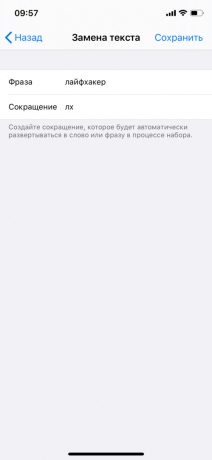
16. Aktivere tastatur for enhånds
Hvis du har en iPhone modifikasjoner Plus og små palmer, kan denne funksjonen være nyttig. Som i foregående ledd, gå til "Innstillinger» → «Basic» → «Keyboard" og deretter se etter linjen 'tastatur for én hånd.' Nå brevene til "stick" til sidekanten slik at du trekker opp hver.
Andre ikke-åpenbare funksjoner iOS
17. En rask retur til toppen av listen
For å gå tilbake til toppen av en nettside eller en lang liste med notater, trenger ikke å rulle dem før de faller av fingeren. Bare tapnite på toppen av skjermen.
18. Innstilling kontrollpunktet
Du kan velge hva som skal vises i kontrollrommet, og selv tildele rekkefølgen på ikonene. For å gjøre dette, gå til "Innstillinger» → «kontroll element» → «Tilpass kontrollene."


19. Rask Wi-Fi-innstillinger
Slik kobler du til et punkt, trenger du ikke å reise lange avstander gjennom innstillingene. Du kan bruke kontrollpunktet og bruke en sterk trykke 3D Trykk på ikonet Wi-Fi.
20. Smart-innstilling "Ikke forstyrr"
Også i kontrollrommet, kan du klikke på ikonet med en halvmåne. Under sterkt press iOS ber deg om å velge driftsmodus "ikke forstyrr": time, over natten, eller til du forlater geopozitsiyu.


21. Bruke headsettet som et høreapparat
Legg et kontrollpunkt ikon "rykter". Nå når du klikker på hennes headset vil fungere som et høreapparat: skyt mikrofoner lyder fra omgivelsene og overføre dem til hodetelefonene.
22. Sett lysstyrken under minste
For radikale spare batteri, kan du stille inn lysstyrken på skjermen, som vil være nær null. For å gjøre dette, gå til "Innstillinger» → «Tilgjengelighet» → «Up". I menyen som vises, velger du "Filter» → «Svakt lys", og deretter slå på zoom-modus. Ved dobbel skjøtet tre fingre for å zoome bildet vil vende tilbake til den klassiske, og lysstyrken senkes.

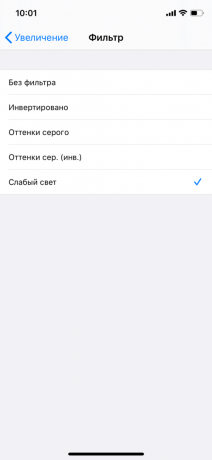
23. Sette grenser på bruk av applikasjoner
Gå til "Innstillinger» → «skjermtid» → «Limits applikasjoner." Der kan du legge til en grense på bruk av både spesifikke programmer eller hele kategorier.


24. Still inn timeren for musikken
Per natt til smarttelefonen ikke sitte ned på grunn av å spille musikk, kan du sette en tidtaker. For dette formålet, er det nødvendige innstillingene stedet for å ringe velge en handling "Stopp".

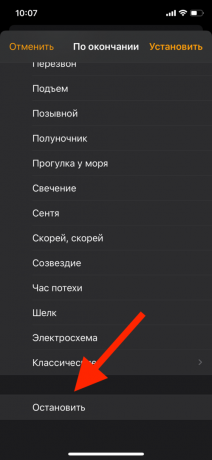
25. Ved hjelp av Spotlight som en kalkulator
For å gjøre en enkel beregning, gå til Spotlight linje (eller "Søk"), og begynner å skrive tall. For addisjon og subtraksjon ved hjelp av symbolene "+" og "-" for multiplikasjon og divisjon - "*" og "/".
26. Slette det siste tegnet på linjen kalkulator
Grensesnittet er ikke en kalkulator Backspace, bare C, sletter alt. For å fjerne det siste tegnet skrevet, sveip til venstre eller høyre over mørke områder av skjermen nummeret.
27. Flytt flere ikoner på skrivebordet
Begynner å flytte ikonet som vanlig, og når korset ved siden av henne forsvinne, tapnite av et annet program.
28. Et raskt søk på ordet i Safari nettside
Gå til Søk, kan du gå gjennom knappen "Share" på siden, men det er en enklere måte. Bare skriv inn ordet du vil, i stedet for URL-adresser. Hvis den er på, til Safari nettside tilbudet ta deg til ham.
29. Ta en skjermdump av en hel webside i PDF-format
Eksporter nettsider i PDF - 13 iOS har, så å bruke det, er det nødvendig å oppgradere. Hvis du ønsker å avbilde en hel webside, lage en normal skjermbilde og bytte til redigere bilder i pop-up vindu. Det velg fanen "hele siden". Resultatet kan eksporteres i "Files" eller sende i messenger.


30. Deaktiver meldinger om søknadsvurderingene
At søknader ikke bry deg med forespørsler om å vurdere dem i App Store, gå til "Innstillinger» → «iTunes Store og App Store», og deretter slå av glidebryteren ved siden av 'Rangeringer og anmeldelser'.
se også📱
- Hvordan kalibrere iPhone-batteriet
- 12 tips om hvordan du kan raskt få stor tekst på iPhone
- Hvordan overføre data fra iPhone til iPhone